Cách ẩn thông báo trên iPhone 14
Trong thời gian Double Eleven, tất cả các nhà sản xuất điện thoại di động lớn đều tung ra đợt giảm giá rất mạnh và doanh số bán điện thoại di động của hầu hết các thương hiệu đều tăng ở một mức độ nhất định.Tuy nhiên, dòng iPhone có mức tăng trưởng doanh số lớn nhất và rất nhiều bạn bè đã mua iPhone 14 trong khoảng thời gian này.Mọi người có một số thắc mắc trong quá trình sử dụng Tiếp theo, biên tập viên sẽ hướng dẫn các bạn cách thiết lập ẩn thông báo iPhone 14.
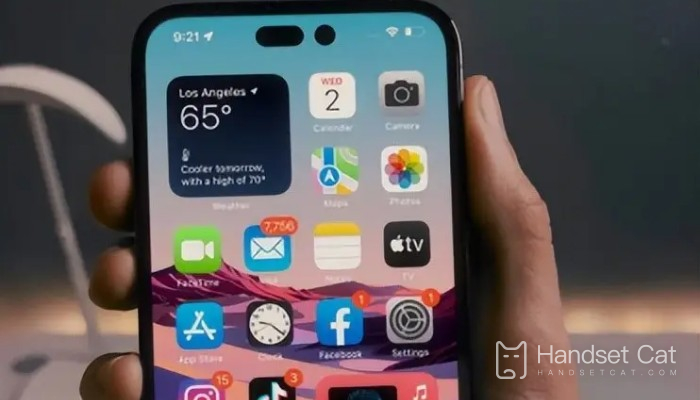
Làm cách nào để ẩn thông báo trên iPhone 14?Cách thiết lập ẩn thông báo trên iPhone 14
1. Trên màn hình chính của iPhone, hãy nhấp vào biểu tượng cài đặt
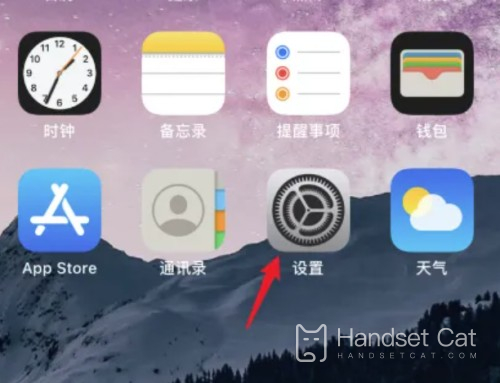
2. Trong giao diện cài đặt nhấn vào tùy chọn thông báo
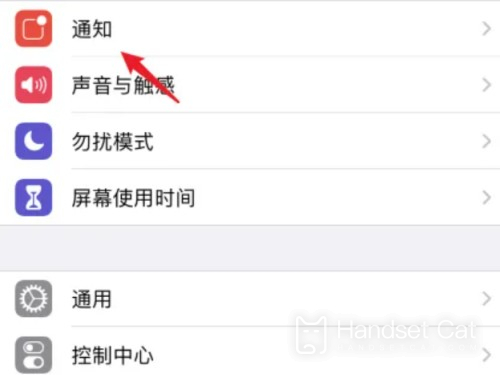
3. Trên giao diện thông báo nhấn vào Show Preview
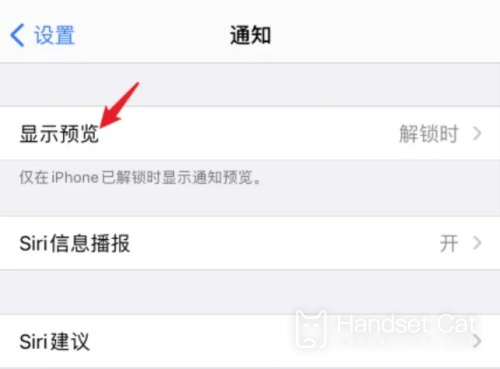
4. Trong giao diện hiển thị xem trước nhấn Never tại đây.
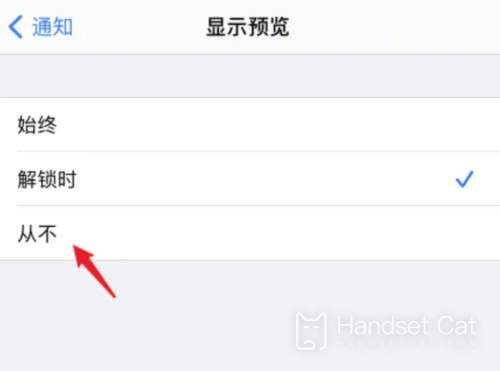
Trên đây là toàn bộ cách ẩn thông báo trên iPhone 14. Bạn chỉ cần làm theo hướng dẫn của người biên tập là có thể dễ dàng ẩn chi tiết thông báo.Nếu muốn biết thêm về iPhone 14, bạn có thể tìm kiếm trong Mobile Cat.













